Cómo hacer una unidad flash de carga desde la imagen de ISO

- 3545
- 1044
- Ariadna Arevalo
Si tiene una imagen de un disco en formato ISO, que registra una distribución de cualquier sistema operativo (Windows, Linux y otros), Livecd para eliminar virus, Windows PE o algo que desea hacer una unidad flash de arranque, entonces En esta instrucción encontrará varias formas de implementar sus planes. También le recomiendo que vea: Creación de una unidad flash de arranque: los mejores programas (abierto en una nueva pestaña).
La unidad flash de carga en este manual se creará utilizando programas gratuitos especialmente diseñados para estos fines. La primera opción es la más simple y rápida para un usuario principiante (solo para el disco de carga de Windows), y el segundo es el más interesante y multifuncional (no solo Windows, sino también unidades flash de carga múltiple y más de Linux), en mi opinión).
Uso de un programa Wintoflash gratuito
Una de las más fáciles y comprensibles de crear una unidad flash de arranque desde ISO ISO con Windows (no importa, XP, 7 u 8): use el programa Wintoflash gratuito, que se puede descargar desde el sitio web oficial http: // wintoflash.Com/home/ru/.

La ventana principal del programa Wintoflash
Después de cargar el archivo, desempaquetelo e inicie el archivo wintoflash.EXE, se abrirá la ventana principal del programa o el cuadro de diálogo de instalación: si presiona la "salida" en el cuadro de diálogo de instalación, entonces el programa comenzará y funcionará sin instalar programas adicionales y sin mostrar publicidad.
Después de eso, todo está intuitivamente claro: puede usar el programa de instalación de Windows para el programa de instalación de Windows en la unidad flash USB, o usar el modo expandido en el que puede indicar qué versión particular de Windows escribe en la unidad. Las opciones adicionales también están disponibles en el modo expandido: creando una unidad flash de arranque con DOS, antismos o entorno de WinPE.
Por ejemplo, usaremos el maestro:
- Conecte la unidad flash USB e inicie el maestro de transferencia del programa de instalación. Atención: todos los datos de la unidad se eliminarán. Haga clic en "Siguiente" en el primer cuadro de diálogo del maestro.
- Marque con un tick el elemento "Use ISO, RAR, DMG ... Imagen o Archivo" e indique la ruta a la imagen con la instalación de Windows. Asegúrese de que la unidad correcta se seleccione en el campo "Disco USB". Haga clic en Siguiente".
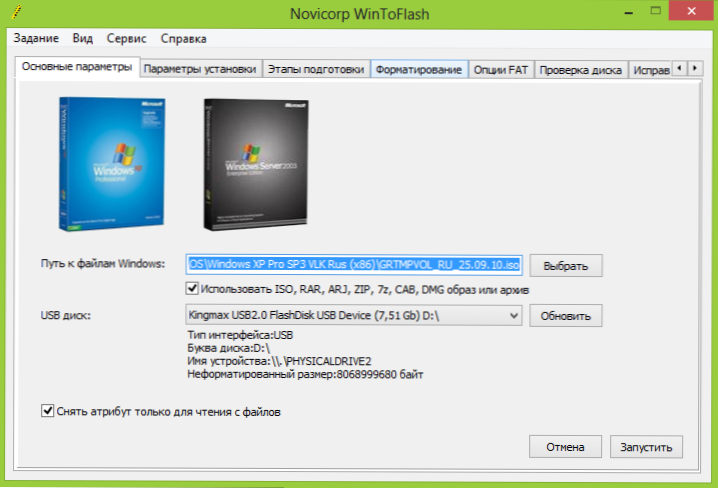
- Lo más probable es que verá dos advertencias, una sobre la eliminación de datos y la segunda, sobre el acuerdo de licencia de Windows. Ambos deben ser aceptados.
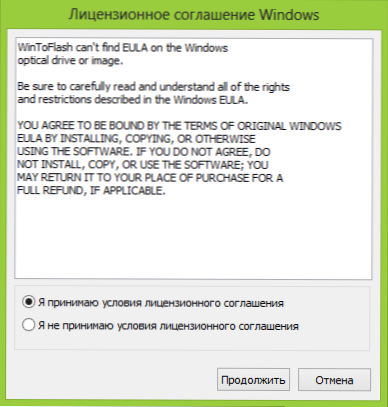
- Espere la finalización de la creación de una unidad flash de carga desde la imagen. En este momento, la versión gratuita del programa tendrá que observar publicidad. No se alarme si la etapa de "extracción de archivos" lleva mucho tiempo.
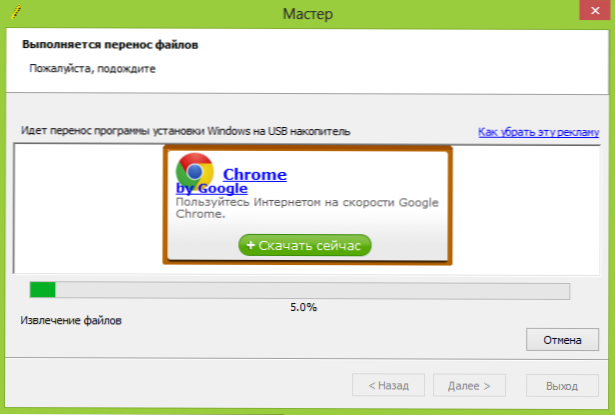
Eso es todo, al finalizar, recibirá una unidad de instalación USB lista para usar desde la que puede instalar fácilmente el sistema operativo en una computadora. Todos los materiales remontka.Pro instalando Windows que puede encontrar aquí.
Cargando la unidad flash desde la imagen en WinsetupFromUSB
A pesar del hecho de que desde el nombre del programa se puede suponer que solo está destinado a crear las ventanas de impulso de Flash de instalación, esto no es en absoluto, con la ayuda, puede hacer muchas opciones para tales unidades:
- Delección flash USB de carga múltiple con Windows XP, Windows 7 (8), Linux y Livecd para la restauración del sistema;
- Todo lo que se indica anteriormente por separado o en cualquier combinación en una unidad USB.
Como ya se mencionó al principio, no consideraremos programas pagados, como UltraISO. WinsetupFromUSB es gratuito y su última versión se puede descargar mucho en el que en Internet, el programa viene a todas partes con instaladores adicionales, intenta instalar varias adiciones, etc. No necesitamos esto. La mejor manera de descargar el programa es ir a la página del desarrollador http: // www.MSFN.Org/board/topic/1204444-how-to-in-windows-from-unsetupFromusb-win-gui/, desplácesalo más cerca del final y busque los enlaces de carga de enlace. Por el momento, la última versión es 1.0 beta8.
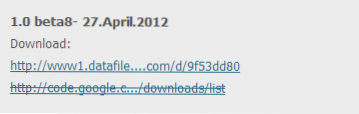
Winsetupfromusb 1.0 beta8 en la página oficial
El programa en sí no requiere instalación, es suficiente para desempacar el archivo cargado y comenzarlo (hay la versión x86 y x64), verá la siguiente ventana:
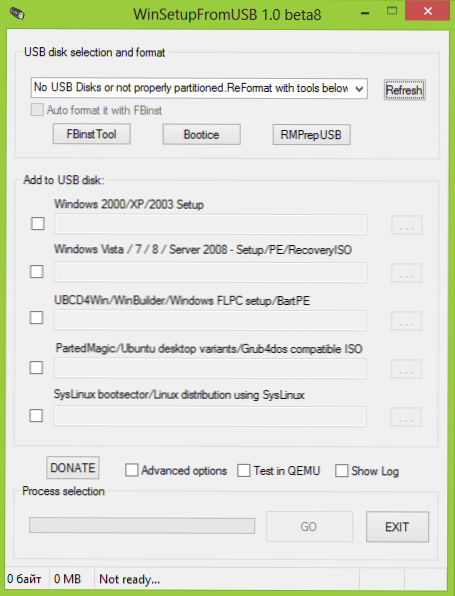
La ventana principal del programa WinsetUpFromUSB
El proceso adicional no es comparable, con la excepción de un par de puntos:
- Para crear una unidad flash de carga de Windows, las imágenes ISO deben ser precisadas en el sistema (cómo hacer esto se puede leer en el artículo que abrir ISO).
- Para agregar discos de reanimación de una computadora, debe saber qué tipo de cargador de arranque se usa en ellos: Syslinux o Grub4Dos. Pero no vale la pena "molestar" aquí: en la mayoría de los casos, este es Grub4Dos (para Antivirus Live CD, Hirens Boot CD, Ubuntu y otros)
El resto del programa en la versión más simple es el siguiente:
- Seleccione la unidad flash conectada en el campo apropiado, marque el formato automático con fbinst con un cuadro (solo en la última versión del programa)
- Marque qué imágenes desea colocar en una unidad de arranque o múltiples carga flash.
- Para Windows XP, especifique la ruta a la carpeta en la imagen montada en el sistema donde se encuentra la carpeta i386.
- Para Windows 7 y Windows 8, indique la ruta a la carpeta de imagen montada, en la que hay subhantalistas de arranque y fuentes.
- Para las distribuciones Ubuntu, Linux y otros, indican la ruta a la imagen de la imagen ISO.
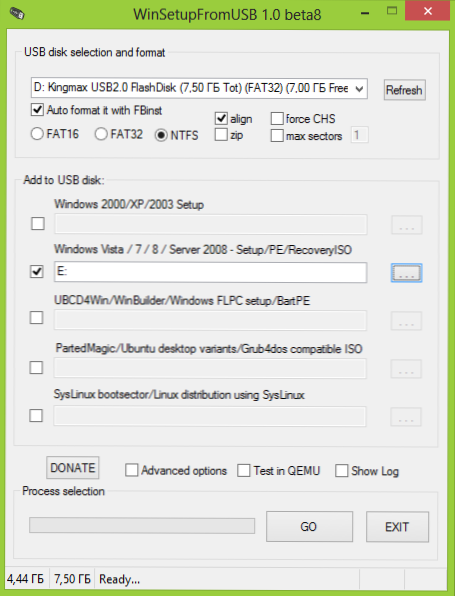
- Haga clic en Ir y espere para completar el proceso.
Eso es todo, después de la finalización de la copia de todos los archivos que recibirá la carga (si solo se indica una fuente) o una unidad flash de carga múltiple con las distribuciones y utilidades correctos.
Si pudiera ayudarlo, comparta el artículo en las redes sociales, para lo cual hay botones a continuación.
- « Recuperación de datos en suite de recuperación de 7 datos
- Windows 7 se congela cuando se instala y está instalado lentamente »

